打印机驱动安装失败需要注意什么?安装打印机驱动安装失败的3大解决方法!
1、 因为打印机的种类非常多,遇到的问题都是比较常见的,所以你可以借助第三方驱动软件解决打印机驱动安装失败
2、 网上搜索下载合适的驱动安装软件,找到官网下载安装,如图所示
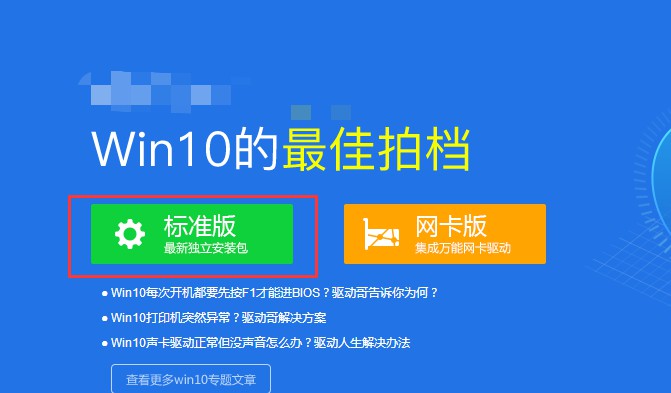
3、 安装后打开驱动软件界面,找到外设驱动,进行搜索即可,当出现了打印机驱动选择安装即可
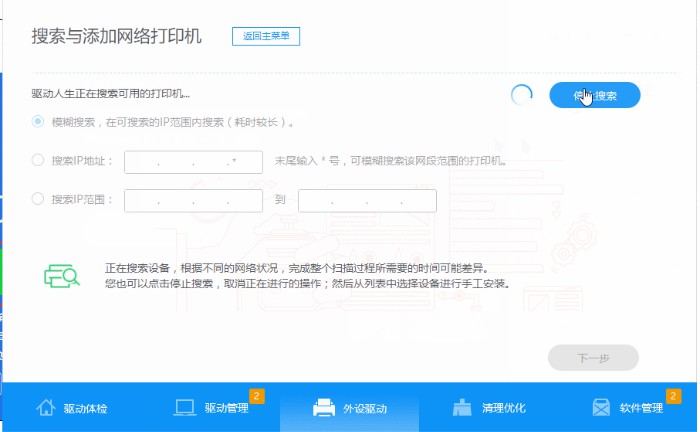
方法二:启动打印机“Print Spooler ”!
1、 右击“我的电脑”,从弹出的菜单中选择“管理”
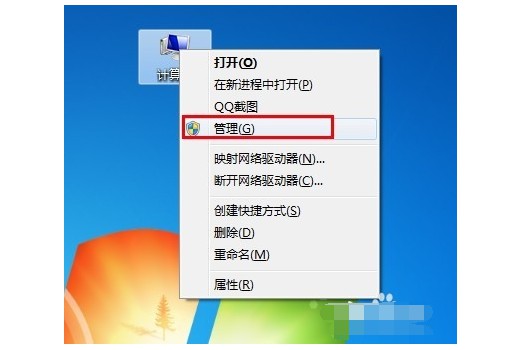
2、 在打开的”计算机管理“窗口中,依次展开”服务和应用程序“→”服务“,找到” Print Spooler“服务并双击打开
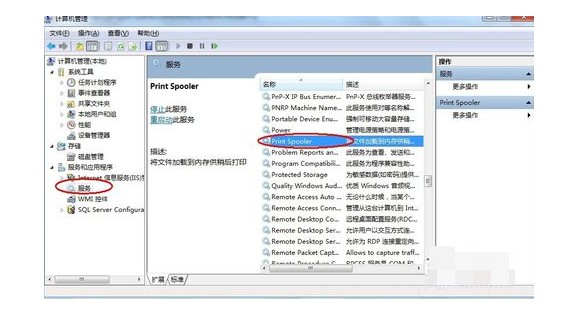
3、 然后,在弹出的窗口中,确保该服务已经被启动。如果没有启动,将”启动类型“设置为”自动“,然后点击”启动“按钮启动该服务
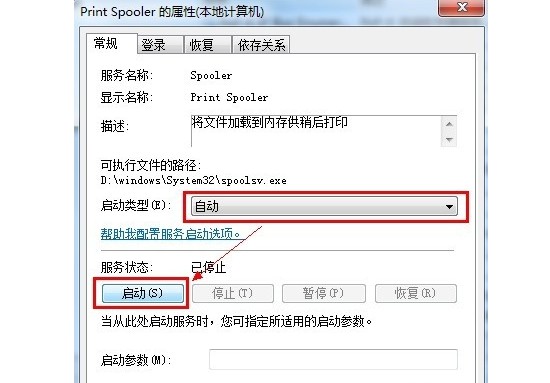
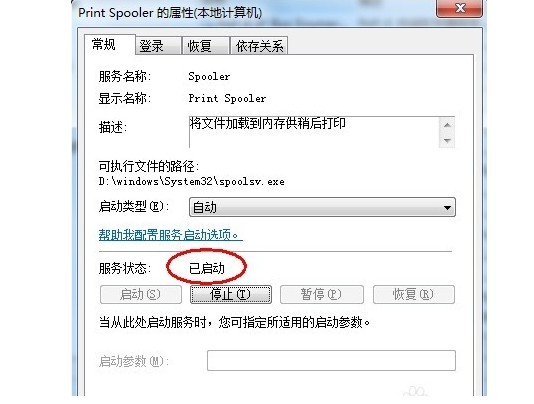
4、 接下来按照打印机操作说明书的方法来安装打印机驱动程序。
方法三:重新检查安装打印机驱动!
1、 如果你遇到了驱动安装失败的问题,试了好几次都不行,可以尝试换另外一种安装方法
2、 首先,将打印机与电脑连接并通电,确保连接没有问题

3、 然后,下载打印机相应的驱动并安装下载好的驱动,如图所示,明明连接正常,设备管理器也有显示,但是打印机安装步骤到这里,就是过不了,点击确定就会退出安装打印机驱动,所以接下来换一种方法安装打印机驱动
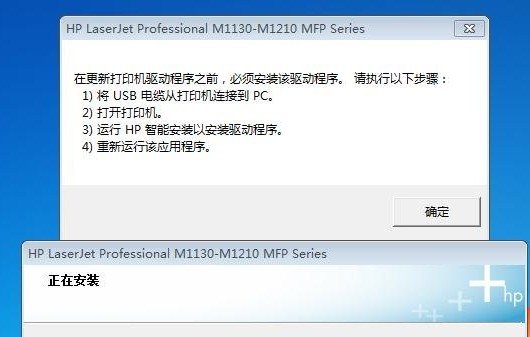
4、 现在很多驱动包都是自解压文件,你双击运行之后,它就会自动解压在系统盘并运行里面的setup.exe安装程序,而这种双击运行的方法,刚才安装失败了
5、 我们直接点右键解压到当前目录下,如图所示
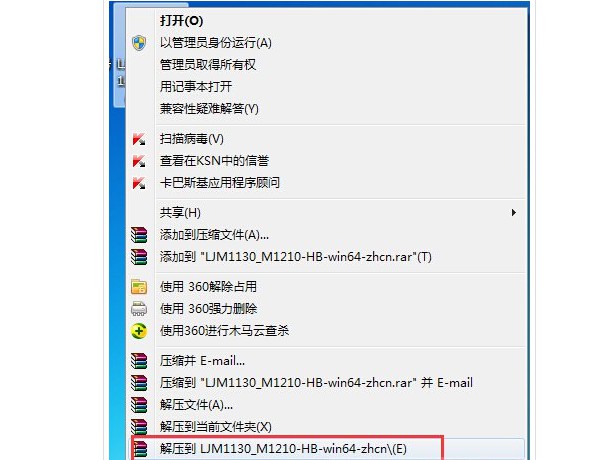
6、 解压之后,分别手动安装打印扫描传真驱动,并在设备管理器 HP SCAN 上点右键选更新驱动程序和软件
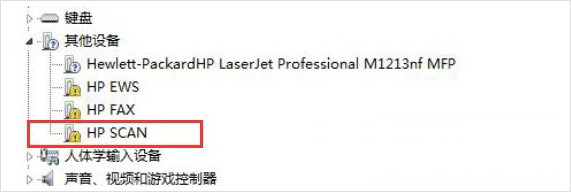
7、 然后,浏览计算机以查找驱动程序软件
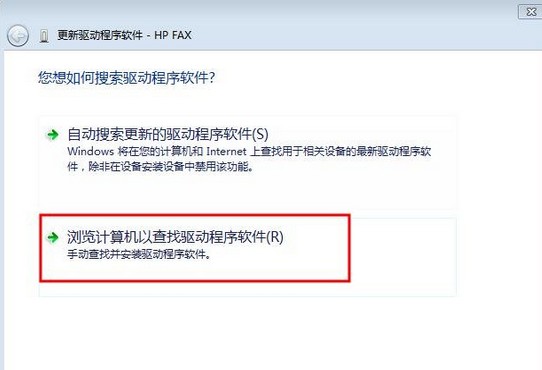
8、 之后,点击 “浏览”选择驱动程序所在目录,也就是刚才解压出来的那个文件夹,点击确定
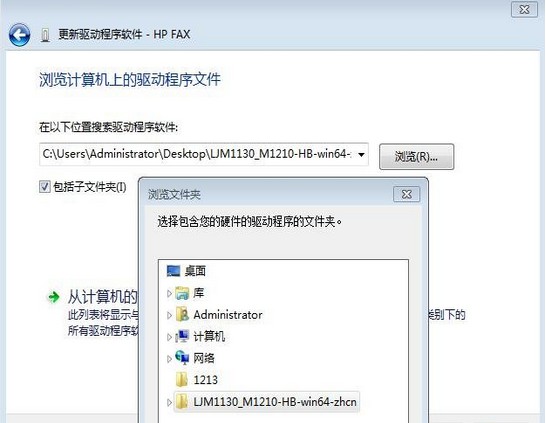
9、 这时,电脑正在更新驱动程序软件,直至驱动程序安装完成,这下子打印机驱动安装成功了
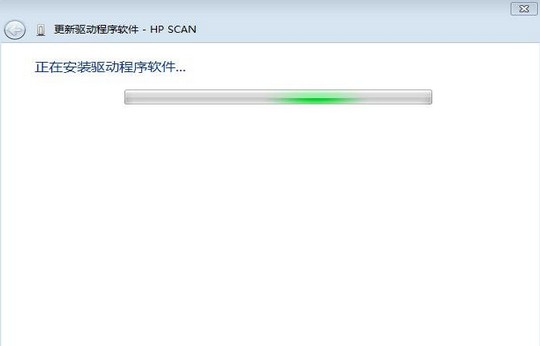
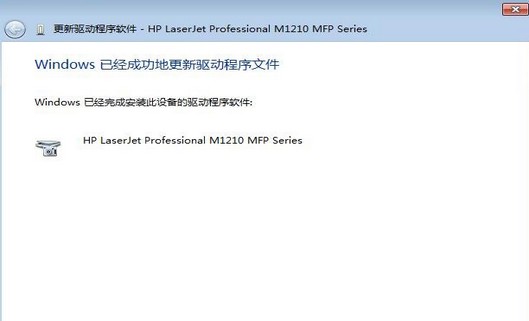
以上就是打印机驱动安装失败的3大解决方法!如果你安装打印机驱动的时候,也出现了安装失败的情况,那么在安装之前,一定要注意相关的安装事项,然后再参考以上方法来解决安装打印机驱动失败的问题!